新しいプロジェクト図面を作成するには
- コラボレーション プロジェクト使用中に、[プロジェクト マネージャ]のツリー表示で、新しい図面(たとえば、P&ID 図面)を追加するフォルダ ノードを右クリックします。
- [新規図面]をクリックします。
- [ファイル名]フィールドに、名前を入力します。
- [OK]をクリックします。
図面がローカル ワークスペースに追加されます。
- 他のプロジェクト メンバーが、あなたの図面を表示できるようにするには、次のように操作します。
- (コラボレーション オプションに応じて)図面を保存するか、図面をチェック インします。
- [チェック イン]ダイアログ ボックスで、[チェック イン後に編集用にファイルを開いたままにする]をオンにします。
- [OK]をクリックします。
図面は BIM 360 Team サイトに表示され、チェック アウトされていることが示されます。
プロジェクト図面をダウンロードするには
- [プロジェクト マネージャ]のツリー表示で、フォルダのような親ノードまたは P&ID 図面を右クリックし、[チェック アウト]をクリックします。
- [チェック アウト]ダイアログ ボックスで図面を選択し、[チェック アウト]ボタンの横の矢印をクリックして[ダウンロード]を選択し、[OK]をクリックします。
フォルダまたはプロジェクト内のプロジェクト図面をチェック アウトするには
- [プロジェクト マネージャ]のツリー表示で、フォルダ/[プロジェクト]ノードを右クリックし、[チェック アウト]をクリックします。
- フォルダ内で希望の図面を選択し、[OK]をクリックします。
- [OK]をクリックします。
注: チェック アウト時に、[コメントをチェック アウト]ボタン
 をクリックし、コメントを入力して[OK]をクリックすることにより、選択した図面にコメントを追加することができます。
をクリックし、コメントを入力して[OK]をクリックすることにより、選択した図面にコメントを追加することができます。
プロジェクト図面をチェック アウトするには
- [プロジェクト マネージャ]で図面ノードをダブル クリックします。
- [オプション]ダイアログ ボックスで既定のチェック アウト オプションである[図面を開いたときに]が選択されていれば、編集用に図面が自動的にチェック アウトされます。
- または
- [プロジェクト マネージャ]のツリー表示で、図面を右クリックし、[チェック アウト]をクリックします。
ダイアログ ボックスは表示されず、図面が直ちにチェック アウトされます。
- [プロジェクト マネージャ]のツリー表示で、図面を右クリックし、[チェック アウト]をクリックします。
プロジェクト図面のチェック アウトを強制的に元に戻すには
- BIM 360 Team の管理者レベルのユーザとして、他のユーザがチェック アウトしたファイルを右クリックします。
- [強制的にチェック アウトを元に戻す]をクリックします。
情報ダイアログ ボックスが表示され、図面をチェック アウトしたユーザのユーザ名を示します。
- [次へ]をクリックします。
[チェック アウトを元に戻す]ダイアログ ボックスが表示されます。
- [チェック アウトを元に戻す(変更内容は失われます)]をクリックするか、[チェック アウトを元に戻し(変更内容は失われます)]に続いて[図面を開く]をクリックします。
プロジェクト図面をチェック インするには
-
[オプション]ダイアログ ボックスで[図面を保存するときに]か[図面を閉じるとき]のいずれかが選択されている場合は、図面を閉じるときに自動的にチェック インされます。
- または、[プロジェクト マネージャ]のツリー表示で、図面ノードを右クリックします。[チェック イン]をクリックします。
- [OK]をクリックします。
フォルダまたはプロジェクト内のチェック アウトされているすべての図面をチェック インするには
- [プロジェクト マネージャ]のツリー表示で、フォルダまたは[プロジェクト]ノードを右クリックし、[チェック イン]をクリックします。
[チェック イン]ダイアログ ボックスが表示されます。
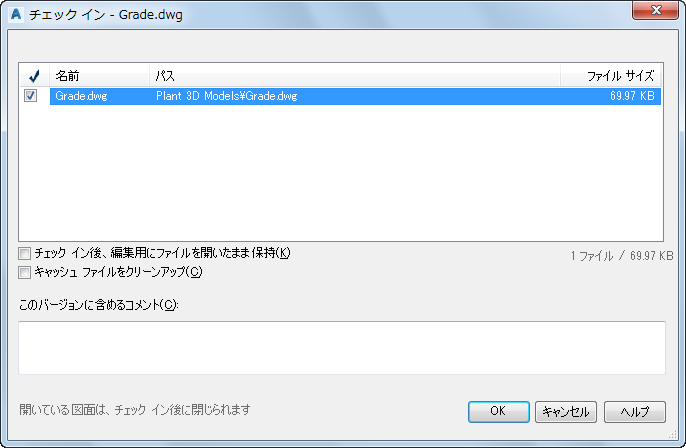
- 使用するオプションをオンに設定し、必要に応じてファイルのこのバージョンのコメントを入力します。
- [OK]をクリックします。
プロジェクト図面のチェック アウトを元に戻すには
-
[プロジェクト マネージャ]のツリー表示で、図面のノードを右クリックし、[チェック アウトを元に戻す]をクリックします。
注: このオプションは、ローカル フォルダ内のファイルへの変更を無効にし、チェックアウトをキャンセルします。チェック アウトを元に戻して閉じるか、チェック アウトを元に戻して図面を再度開くかを尋ねられます。
プロジェクトから図面を削除するには
- [プロジェクト マネージャ]のツリー表示で、削除する図面を右クリックします。[図面を削除]をクリックします。
- 削除を確認するには、[プロジェクトから図面を除去]メッセージで、[このプロジェクトから図面を除去]を選択します。
図面はプロジェクト ツリーから削除され、BIM 360 Team のプロジェクト内にあるプロジェクトのごみ箱にアップロードされます。ファイル名に次の形式のサフィックスが追加されます。
filename_username_yymmdd_hhmmss .extension- username = Windows のユーザ名
- yymmdd = 日付
- hhmmss = 時間
注: 削除された図面を取り出すには、[プロジェクトのごみ箱を開く]をクリックします。